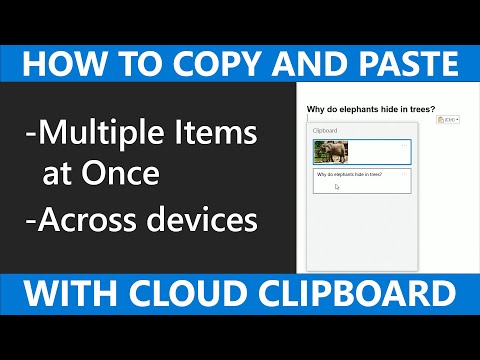"Windows", 2010 m. Spalio 10 d. Atnaujinimas ateina su "cloud-powered" klaviatūros klavišais, "Swift" klaviatūra ir naujais "emojis". Be to, "Microsoft" taip pat bandė tiksliai suderinti savo įmontuotą naršyklę - Microsoft Edge. Naršyklė gavo šiek tiek sklandaus dizaino patobulinimų, palaikytų tvarkingų skirtukų ir naujų efektų. Štai aprašymų, kuriuos mes pastebėjome naršyklėje iki šiol.

Naujos "Edge" funkcijos "Windows 10 v1809"
Automatinis "Media Play"

Nėra nieko daugiau erzina nei svetaines, kurios automatiškai paleidžia žiniasklaidą. Daugelis patirties siaubo. Taigi, išgirdę daugybę atsiliepimų iš vartotojų, "Microsoft" licencijavo vartotojus kontroliuoti svetaines automatiškai žaisti žiniasklaidą. Norėdami konfigūruoti pakeitimus, eikite į "Nustatymai", pasirinkite "Išplėstinė"Ir pagal tai"Media Autoplay" Čia galite rasti tris variantus:
- Leiskite
- Riba
- Blokuoti
Pasirinkite pageidaujamą parinktį.
Skaitymas be dėmesio

Dabar, kai naršote tinklalapį "Skaitymo vaizdas", Galite sukurti jo santrauką, paryškindami keletą svarbių eilučių, kurios padės suvokti problemos esmę. Norėdami tai išbandyti, tiesiog spustelėkite arba palieskite bet kur puslapyje, pasirinkite "Mokymosi įrankiai". Tada pereikite prie "Skaitymo nuostatos" ir įjunkite "Line focus" funkcija.
Žodynas palaikymas

Įgalinti Rodyti apibrėžimus inline for
Galite pasirinkti, kurie dokumentai ir svetainės žodynui turėtų dirbti, eikite į "Bendra" skirtukas "Nustatymai" ir pasirinkdami parinktis "Rodyti apibrėžimus eilutėje …’
Iš naujo suplanuoto sutikimo meniu langelis ir supaprastintas pranešimas

Pakeista PDF piktograma

Be to, dirbdami su PDF failais, dabar galite atidaryti įrankių juostą paprasčiausiai spustelėję viršuje esantį mygtuką, o spustelėję mygtuką spustelėkite, kad įrankių juosta būtų visada matoma.
Teksto dydžio koregavimas

"Teksto parinktys"In"Skaitymo vaizdas"Prideda parinktį rodyti platesnį atstumą tarp raidžių ir pakeisti fono spalvą per"Puslapio tema"Siekiant pagerinti skaitymą. Norėdami koreguoti šrifto dydį ir puslapio temą, spustelėkite arba palieskite bet kurioje puslapio vietoje, kad būtų rodoma skaitymo juosta, ir pasirinkite "Teksto parinktys‘.
Atnaujinta nustatymų sąsaja

Be to, dabar yra naujų būdų pritaikyti naršyklės įrankių juostą. Labai prašoma funkcija - galimybė tinkinti, kokios piktogramos turėtų būti rodomos "Microsoft Edge" įrankių juostoje. Galite pridėti tiek, kiek norite, arba pašalinkite juos visus, kad gautumėte švarų išvaizdą atlikdami kelis paprastus veiksmus. Tiesiog pasirinkite "Rodyti įrankių juostoje"Parinktis"Nustatymai ir dar daugiau"Meniu, norint pradėti.
Atnaujintos meniu
Visos jūsų žymės, istorija, atsisiuntimai ir dar daugiau priklausys "Microsoft Edge" meniu "Išplėstinis meniu". Jei norite, kad jis būtų matomas, tiesiog pasirinkite "Favoritai"Piktogramą pagal adreso juostą ir pateikite parinktis (knygas, istoriją ar atsisiuntimus), kad pamatytumėte, kas naujo.
"Fluent Design" ir "UI"
Kadangi naujoje naršyklės versijoje atsiranda vis daugiau ir daugiau pakeitimų, taip pat bus matomos kelios smulkios "Fluent Design" patobulintos skirtukų juostos funkcijos. Tai padidins skirtukų gylio efektą, kuris šiuo metu yra rodinyje.
Nors tai yra antras ir galutinis didelis "Microsoft" operacinės sistemos naujinimas šiais metais, vidinė žiniatinklio naršyklė labai nesikeičia jūsų interneto naršymo. Tačiau ji prideda daug naujų tweaks ir keletą naujų funkcijų, skirtų pagerinti bendrą vartotojo patirtį.